用“画图”工具学画画
- 格式:ppt
- 大小:1.44 MB
- 文档页数:9

Windows画图工具-绘画教程今天来给大家讲解Windows画图软件的第2课,绘画教程。
希望这一节课,能让给大家带来更多乐趣,也学到更多实际有用的知识。
第1步打开“画图”软件第1步?第1步当然是打开画图工具软件啦!第2步先保存好我们看到打开“画图”软件就有一个白板,其实是已经新建了一张画纸。
也就是给大家画画的白纸。
大家要养成一个好的习惯,随时把自己的画作保存起来,这样才能避免因断电或是死机等等原因而引起的没保存的文件丢失等后果。
我们先把这张空白图纸保存好:点击左右快捷区的“我的文档”,“我的文档”文件夹下面的“文件名称”中输入图画的名称,再点右下角的“保存”。
请以后在作图的时候,记得随时保存。
保存的方法很简单,按键盘组合快捷键:Ctrl+S。
第3步构思现在可以开始画画了,想画什么呢?心里要有一个底哦!当然,乱画乱作,有时候也会有意想不到的收获。
不过,今天我们定好先主题:画一幅夜景。
构想一下:夜景有哪些东西呢?有房子,有灯光,有天空,有月亮,有星星。
我们开始画吧。
第4步开始绘画4.1 先给夜景选一个颜色:在下面的颜色选区任意一格中双击,打开“编辑颜色”面板。
如果觉得这个面板上的颜色还不够用,我们可以选“规定自定义颜色”。
在右面出来的色板中选择合适的颜色后,将这个颜色“添加到自定义颜色”中去,然后在“编辑颜色”面板点确定。
这样,我们就找到了一个自己中意的颜色啦。
然后用左边工具栏中的“颜色填充”工具(这个时候,颜色填充工具的颜色,正是我们刚刚添加的新“自定义颜色”),在画纸上点一下(用鼠标左键点击一次),整个画纸就被填充成了同一个颜色啦。
4.2 房子的轮廓在夜色下,房子我们可以看成是漆黑一片,偶尔有一点亮光。
这个时候,我们要使用到左边工具栏中的“直线”工具。
还可以在下面选择直线线条的粗细。
给直接选好颜色:黑色。
(选定颜色,可以继续按4.1中的方法,这里就不哆嗦了。
)像在真实的绘画纸上画图一样,鼠标左键按住不放,然后移动鼠标,移到某一个位置再松开鼠标左键,一条直线就出来了。

爱笔思画x教程
爱笔思画X是一款功能强大的绘画工具,今天我们将为大家
分享一些使用技巧和教程。
在开始之前,我们先来了解一下爱笔思画X的工具栏和主要功能。
1. 画笔工具:点击画笔图标,可以调整画笔的大小和颜色,在画布上绘制自己想要的图案和形状。
2. 橡皮擦工具:点击橡皮擦图标,可以擦除画布上的部分内容。
同样可以调整橡皮擦的大小和形状。
3. 形状工具:点击形状图标,可以在画布上绘制各种形状,如圆形、矩形、线条等。
4. 文字工具:点击文字图标,在画布上添加文字。
可以选择字体、大小和颜色。
5. 填充工具:点击填充图标,可以用选定的颜色填充图形或区域。
6. 撤销与重做:点击撤销和重做图标,可以撤销或恢复上次操作。
接下来,我们来学习一些实用的绘画技巧:
1. 使用不同的画笔绘制阴影和高光效果,可以使画作更加生动。
2. 利用橡皮擦工具调整画笔的透明度,可以模拟出混合颜色的效果。
3. 添加渐变背景色,可以增加画作的立体感和层次感。
4. 为了避免误操作,可以使用图层功能来编辑和调整每个元素。
5. 使用选择工具可以方便地移动、旋转和缩放图形。
6. 学习使用不同的笔刷效果,可以创造出各种不同的绘画风格。
7. 尝试使用不同的图形填充来创造出独特的纹理效果。
除了以上的基本绘画技巧,爱笔思画X还有许多其他功能等
待大家去发掘和掌握。
希望这些简单的教程对大家有所帮助,愿大家在绘画的道路上能够不断进步。
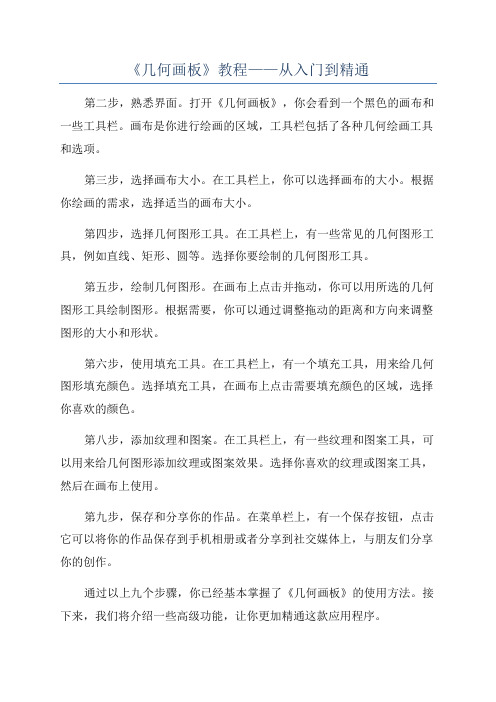
《几何画板》教程——从入门到精通第二步,熟悉界面。
打开《几何画板》,你会看到一个黑色的画布和一些工具栏。
画布是你进行绘画的区域,工具栏包括了各种几何绘画工具和选项。
第三步,选择画布大小。
在工具栏上,你可以选择画布的大小。
根据你绘画的需求,选择适当的画布大小。
第四步,选择几何图形工具。
在工具栏上,有一些常见的几何图形工具,例如直线、矩形、圆等。
选择你要绘制的几何图形工具。
第五步,绘制几何图形。
在画布上点击并拖动,你可以用所选的几何图形工具绘制图形。
根据需要,你可以通过调整拖动的距离和方向来调整图形的大小和形状。
第六步,使用填充工具。
在工具栏上,有一个填充工具,用来给几何图形填充颜色。
选择填充工具,在画布上点击需要填充颜色的区域,选择你喜欢的颜色。
第八步,添加纹理和图案。
在工具栏上,有一些纹理和图案工具,可以用来给几何图形添加纹理或图案效果。
选择你喜欢的纹理或图案工具,然后在画布上使用。
第九步,保存和分享你的作品。
在菜单栏上,有一个保存按钮,点击它可以将你的作品保存到手机相册或者分享到社交媒体上,与朋友们分享你的创作。
通过以上九个步骤,你已经基本掌握了《几何画板》的使用方法。
接下来,我们将介绍一些高级功能,让你更加精通这款应用程序。
第十一步,使用渐变工具。
在工具栏上,有一个渐变工具,可以用来给几何图形添加渐变效果。
选择渐变工具,在画布上点击并拖动来创建渐变效果。
第十二步,使用滤镜和特效。
在菜单栏上,有一个滤镜和特效按钮,点击它可以给你的作品添加一些滤镜和特效效果,增加艺术感和创意。
第十三步,使用径向对称工具。
在工具栏上,有一个径向对称工具,可以用来创建径向对称的几何图形。
选择径向对称工具,在画布上点击并拖动,你会看到一个你选择的几何图形以同心圆的方式复制出来。
第十四步,参与社区和学习交流。
《几何画板》拥有一个非常活跃的用户社区,你可以在社区上学习和交流,了解其他用户的创作和技巧,提升自己的绘画水平。


画图工具阶段教学指引如何使用画图工具画图工具妙用文字工具画图工具妙用圆形工具画图工具妙用曲线工具如何让画图工具存JPG格式Win98 画图工具持JPG图片一法Win98 画图工具持JPG图片二法画图工具应用之屏幕拷贝画图工具应用之双色汉字画图工具应用之放大修改画图工具应用之工具与颜色配置画图工具应用之灵活编辑画图工具操作技巧画图工具应用技巧画图工具另类技巧检测LCD的暗点如何使用画图工具想在电脑上画画吗?很简单,Windows 已经给你设计了一个简洁好用的画图工具,它在开始菜单的程序项里的附件中,名字就叫做“画图”。
启动它后,屏幕右边的这一大块白色就是你的画布了。
左边是工具箱,下面是颜色板。
现在的画布已经超过了屏幕的可显示范围,如果你觉得它太大了,那么可以用鼠标拖曳角落的小方块,就可以改变大小了。
首先在工具箱中选中铅笔,然后在画布上拖曳鼠标,就可以画出线条了,还可以在颜色板上选择其它颜色画图,鼠标左键选择的是前景色,右键选择的是背景色,在画图的时候,左键拖曳画出的就是前景色,右键画的是背景色。
选择刷子工具,它不像铅笔只有一种粗细,而是可以选择笔尖的大小和形状,在这里单击任意一种笔尖,画出的线条就和原来不一样了。
图画错了就需要修改,这时可以使用橡皮工具。
橡皮工具选定后,可以用左键或右键进行擦除,这两种擦除方法适用于不同的情况。
左键擦除是把画面上的图像擦除,并用背景色填充经过的区域。
试验一下就知道了,我们先用蓝色画上一些线条,再用红色画一些,然后选择橡皮,让前景色是黑色,背景色是白色,然后在线条上用左键拖曳,可以看见经过的区域变成了白色。
现在把背景色变成绿色,再用左键擦除,可以看到擦过的区域变成绿色了。
现在我们看看右键擦除:将前景色变成蓝色,背景色还是绿色,在画面的蓝色线条和红色线条上用鼠标右键拖曳,可以看见蓝色的线条被替换成了绿色,而红色线条没有变化。
这表示,右键擦除可以只擦除指定的颜色--就是所选定的前景色,而对其它的颜色没有影响。

如何用画图工具画画如何用画图工具画画电脑自带的画图工具怎么应用才更加的顺手呢?以下是店铺整理的如何用画图工具画画,欢迎参考阅读!工具/原料电脑xp、win7等电脑操作系统方法/步骤画图工具第一步点击右下角的“开始”图标,在开始的上方,出现一个对话框,找到“所有程序”,左击鼠标,在出现的对话框里,找到“附件”,左击鼠标,在“附件”的右侧,又出现一个对话框,找到“画图”,双击鼠标,打开画图工具(电脑的操作系统,无论是xp的,还是win7等都带有画图工具,除非自己删除)七大板块画图工具的'界面,一共有七大板块,它们分别是:1、剪贴板,2、图像,3、工具,4、刷子,5、形状,6、粗细(图线),7、颜色。
这七大板块,各有各的功能。
剪贴板操作将光标放剪贴板上,左击鼠标,会下拉两项。
点击粘贴,就可以将你之前复制的图片或者文字粘贴出现。
点击粘贴来源,就可以找到某个文件夹里的图片或者文档,点击图片或者文档即可出现。
图像操作将光标放“图像”上,左击鼠标,下拉主要是选择,有矩形选择(即选择后的图片边缘是以矩形出现的)。
我们再点击,自由多边形选择看看(即选择后的图片边缘是以多边形出现的)。
工具操作光标放图像“工具“上,左击鼠标,再点击下拉的“铅笔”,就可以画图了,点击下拉的“颜色填充”,就可将封闭的图框内填上想要的颜色(注意:图框一定要封闭)。
点击“文本”可以写字。
点击“橡皮”可擦除图片及文字刷子操作光标放“刷子”上,左击鼠标,再点击,下拉的各个笔头图标,就能画出不同的线条效果,或不同的阴影效果,没事时你可以多试试形状操作光标放“形状”上,左单击鼠标,下拉的各种图形的图标,有直线、曲线、矩形、三角形等等,再点击某个图形的图标,就能画出不同的图线或者形状效果,图线粗细操作这一操作,只有在操作界面中,有线条或图像时,才呈现亮选状态,即操作界面中,无线条或图像时,是无法操作的。
此项的下拉项里,有多种粗细的图线选项,点击后,当前的操作即是点击的图线粗细颜色操作颜色选项里有颜色1,点击颜色1,接着再点击,右侧的颜色选块里的某个颜色,这时你画出的图线,就是某个颜色。
初识画图教学设计默认分类第一课时初识“画图”[教学内容]本部分内容是海南出版社出版的《信息技术》七年级上册第二章“打开别具一格的窗口——Windows操作系统的使用”中的第二节“用‘画图’工具学画画”的第一课时教学内容。
之前,学生已经学习过第一章“信息与信息的处理”,了解了关于信息的一些基本常识。
本节内容是学生开始接触计算机实际操作的入门内容之一,对于激发和保持学生的学习兴趣极为重要。
[教学策略]据了解,本次教学的学生大部分来自乡村小学,之前基本没有接触过电脑,基础薄弱;同时,他们又对以计算机为代表的信息技术有着强烈的求知欲望。
信息技术教学的最终目标是要培养学生的信息素养,学会利用信息技术工具进行学习的能力,所以应当尽可能地让学生了解隐含在技术背后的一般规律和方法。
具体到这节课的“画图”而言,学生是初次接触,要尽量做到让学生在学习“画图”的同时了解一般计算机软件使用的基本方法和思路。
同时,《中小学信息技术教学实施纲要》也指出信息技术教学要以完成典型作品为主要形式。
本节课设计了一个卡通图形的拼图游戏,根据观察学生完成游戏所获得的诊断性信息,选择相应的教学层次和难度;同时,设计的半成品也能保证大部分学生能够在规定时间完成作品,体验成功的喜悦。
另外,因为设备条件所限,计算机机房没有联网,全部为单机运行,所以不能使用专用教学平台进行调控;只能通过大屏幕投影演示。
这样的条件限制了教学方法的选择以及作品的展示交流。
[教学目标]l 知识与技能:掌握进入与退出“画图”软件的方法;了解“画图”软件的操作界面;强化“单击”、“拖动”等鼠标操作;掌握“铅笔”、“椭圆”、“橡皮”、“颜料桶”几种画图工具的使用;初步体验颜色的定制;(个别学生体验“曲线”工具的使用);l 过程与方法:初步掌握在Windows中启动与退出软件的一般方法;了解一般绘图软件的基本功能和界面;培养使用软件的良好习惯;l 情感态度与价值观:体验使用计算机处理图像的强大功能并激发和保持(或强化)学生学习信息技术的兴趣;通过学生互助培养学生的团结合作精神。
电脑自带画图工具教程电脑自带的画图工具是一个非常方便的工具,可以帮助我们进行简单的图形设计和编辑。
本文将向大家介绍如何使用电脑自带的画图工具,并提供一些技巧和建议,希望能帮助大家更好地利用这个工具。
电脑自带的画图工具通常是一个简单易用的绘图软件,可以创建和编辑各种类型的图像。
它通常拥有一些基本的绘图功能,如画笔、橡皮擦、颜色调整等,同时还提供了一些高级功能,如图形变换、文字编辑等。
首先,我们需要打开画图工具。
在大多数Windows操作系统中,我们可以在“开始”菜单中找到“附件”文件夹,然后在其中找到“画图”应用程序。
点击它,即可打开画图工具。
一旦打开了画图工具,我们就会看到一个空白的画布。
在画布上,我们可以使用不同的工具进行绘图。
例如,画笔工具可以帮助我们在画布上绘制任何形状,橡皮擦工具可以擦除我们不需要的部分,颜色面板可以调整绘图的颜色等等。
在开始绘图之前,我们可以先了解一下画图工具的基本界面。
画图工具通常具有菜单栏、工具栏和绘图区域。
菜单栏可以帮助我们选择不同的操作和功能,工具栏可以帮助我们选择不同的绘图工具,而绘图区域则是我们进行绘图的地方。
接下来,我们开始绘图。
首先,我们可以选择一个绘图工具。
在工具栏中,可以看到各种绘图工具的图标,如铅笔、画刷、橡皮擦等。
点击其中一个工具的图标,就可以激活该工具。
然后,我们可以使用鼠标在画布上进行绘图。
例如,如果我们选择了铅笔工具,可以点击鼠标左键在画布上绘制线条。
如果我们选择了画刷工具,可以点击鼠标左键在画布上绘制更宽的线条。
如果我们要擦除某些部分,可以选择橡皮擦工具,并点击鼠标左键将其擦除。
在绘图时,我们也可以调整颜色和线条的属性。
在颜色面板中,我们可以选择不同的颜色,然后在画布上进行绘制。
在属性面板中,我们可以调整线条的粗细和透明度等属性。
除了基本的绘图功能外,画图工具还提供了一些高级功能。
例如,我们可以使用选择工具来选择画布上的特定区域,然后对其进行复制、剪切、粘贴等操作。
《用画图软件画画》教学设计作者:王晓燕来源:《新课程·上旬》2019年第08期教材分析本节课是小学信息技术三年级上册第二单元第一课,认识“画图”的第一步,这节课主要介绍了如何启动画图程序、画图窗口的组成及图片的保存和关闭画图窗口。
本节课的难点是工具箱中工具的选择和使用以及简单的绘画。
学生分析对于小学三年级学生来说,如何学习知识的迁移是当务之急,画图、小记事本等小软件的使用正好可以尝试让孩子把窗口操作方面的知识进行迁移。
三年级学生年龄小,计算机操作能力和绘画能力也比较低。
在教学过程中要尽量照顾到每一位孩子,调动孩子学习创作的积极性,尊重孩子的个性差异,在讲解用画图工具画图时,尽量让一些不太会画画的孩子通过简单的线条画一些简单的图形;对一些绘画有一定基础并能熟练运用鼠标的孩子可以用绘图工具进行自己的创作。
教学目标1.使学生知道Windows XP系统中自带的画图软件。
2.掌握画图软件的进入与退出,并熟练画图窗口的组成。
3.熟练掌握窗口各部分的操作方法。
4.通过绘画使学生进一步熟练掌握工具箱中基本工具的操作方法。
教学重点画图软件的应用与操作。
教学难点工具箱中每个工具的选择及应用。
教学过程一、激发兴趣,导入新课同学们喜欢画画吗?今天老师给大家带来了几幅六年级大哥哥大姐姐们画的画,想看看吗?你们觉得画得怎么样?这些画可全是用我们的Windows XP提供的画图工具软件画出来的,同学们想不想学啊?今天就让我们一起进入画图世界。
(板书课题)二、初识画图工具1.进入“画图”世界Windows XP系统已经给我们准备了一个可以在电脑上画图的软件,如何打开画图程序,谁来说一说?(“画图”隐藏在“附件”里)2.了解“画图”窗口打开“画图”后,进入“画图”软件的窗口界面,这个图画世界中有许许多多的画图工具,你想知道那些奇妙的工具怎样使用吗?请同学们观察一下画图窗口,你能发现其中有哪几个部分吗?工具箱、颜料盒、工作区在我们画图的时候分别有什么作用?工具箱中为你准备了许许多多画图所需要的工具。
画图软件操作技巧分享第一章:图形创建与编辑画图软件是一种非常实用的工具,能够帮助我们制作出丰富多样的图形。
在使用画图软件时,我们首先要学会的就是图形的创建与编辑。
在这一章节中,我们将分享一些图形创建与编辑的技巧。
1.1 线条和形状绘制在画图软件中存在着各种绘制线条和形状的工具,比如直线、弧线、矩形、圆形等。
使用这些工具,我们可以很方便地绘制出各种图形。
同时,在绘制这些图形时,可以使用各种填充和边框的样式来美化图形。
1.2 图层管理图层管理是画图软件中的一个重要功能。
通过合理地使用图层,我们可以在绘图时对图形进行有效的分层管理,使得整个绘图过程更加清晰和方便。
在图层管理中,我们可以新建、删除、重命名、隐藏或者显示图层,并且可以调整图层的顺序。
1.3 对象的变形和变色在绘图过程中,有时我们需要对已经绘制好的图形进行变形或者变色操作。
比如,可以通过拉伸、旋转、缩放等操作,改变图形的形状;或者通过调整颜色、亮度、对比度等属性,改变图形的颜色效果。
这些变形和变色功能在画图软件中都有提供。
第二章:图像的编辑与处理除了创建和编辑图形外,画图软件还能处理和编辑图像。
在这一章节中,我们将分享一些图像的编辑与处理技巧。
2.1 图像的剪裁图像的剪裁是一项常见的图像处理操作。
通过剪裁,我们可以将图像中的某个部分截取出来,或者调整图像的尺寸。
在画图软件中,可以使用选择工具选择需要剪裁的区域,并将其保存为一个新的图像文件。
2.2 图像的调整与滤镜画图软件提供了丰富的图像调整和滤镜功能,可以对图像的亮度、对比度、饱和度等进行调整,以及应用各种滤镜效果。
这些调整和滤镜功能能够帮助我们改善图像的质量,增加图像的表现力。
2.3 图像的修复与修饰有时,我们需要对一些老旧或者有瑕疵的图像进行修复和修饰。
画图软件中提供了图像修复工具,可以去除图像中的噪点、划痕或者其他不需要的对象,还可以通过涂鸦和文字添加一些修饰效果。
第三章:图表的制作与展示除了图形和图像的编辑与处理外,画图软件还具备图表的制作与展示功能。